Recherche X-Ray sur LinkedIn : Votre arme secrète pour trouver des candidats
Contents
La recherche X-Ray sur LinkedIn est une méthode de recherche que les recruteurs et les responsables d’embauche utilisent pour trouver les meilleurs candidats et profils en utilisant des moteurs de recherche externes comme Google.
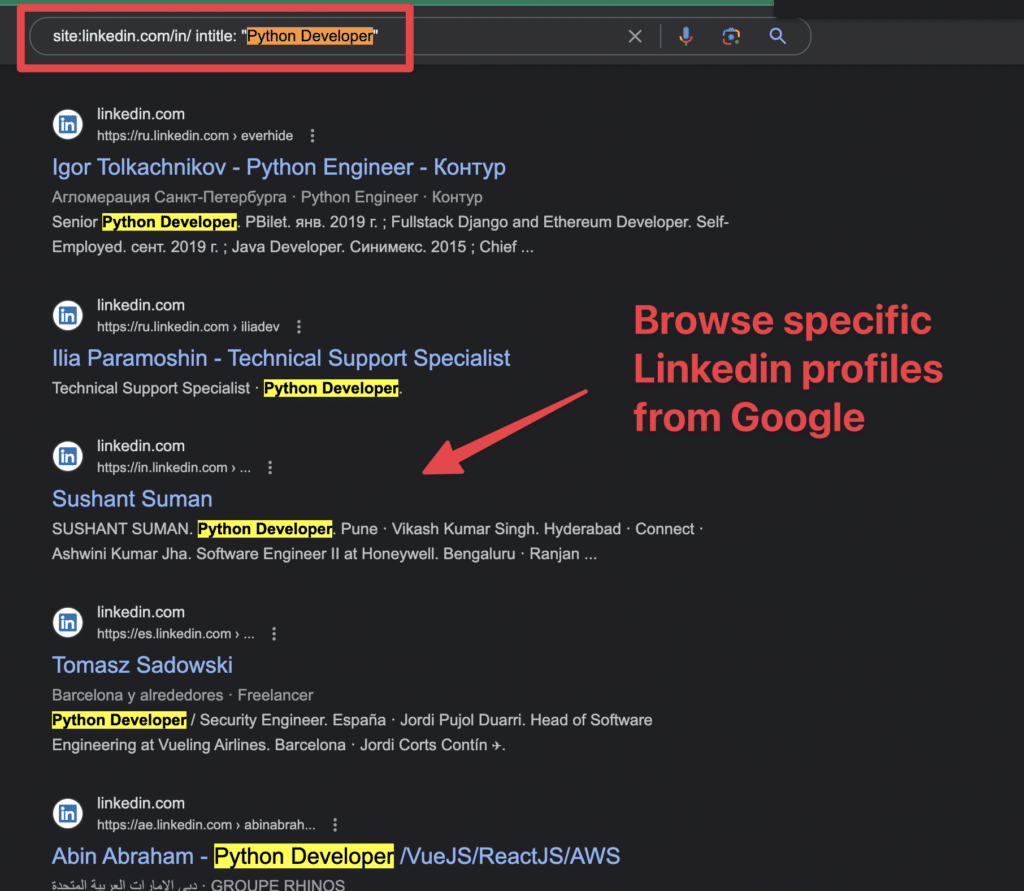
Cette méthode permet aux utilisateurs de contourner les limitations de recherche LinkedIn et d’accéder à un plus large éventail de profils.
Dans cet article, je vais vous parler de :
- Qu’est-ce qu’une recherche X-ray sur LinkedIn ?
- Pourquoi utiliser la recherche X-Ray sur LinkedIn ?
- Quels sont les opérateurs de recherche X-Ray ?
- Comment utiliser la recherche X-Ray LinkedIn sur Google ?
- Outils de recherche Google X-Ray pour LinkedIn
- Comment utiliser la recherche X-Ray sur LinkedIn ?
- Comment trouver des candidats disponibles avec la recherche X-Ray sur LinkedIn

En utilisant la recherche booléenne et d’autres opérateurs de recherche, vous pouvez découvrir des connexions de 2e et 3e degré, mais aussi établir des connexions avec des personnes hors de votre réseau.
Voyons comment cette stratégie de recrutement LinkedIn peut transformer votre processus d’embauche.
Qu’est-ce que la recherche X-Ray sur LinkedIn ?
La recherche X-Ray sur LinkedIn est une technique pour trouver des profils LinkedIn en utilisant Google ou d’autres moteurs de recherche.
Elle vous permet de trouver le profil d’un candidat en entrant les compétences et le lieu sélectionnés dans la barre de recherche en utilisant des chaînes booléennes.
Un des avantages de la recherche X-Ray sur LinkedIn est la capacité à utiliser le symbole * (astérisque) pour remplir les mots manquants. Pour être clair, l’astérisque est utilisé pour compléter la recherche avec n’importe quel autre mot-clé.
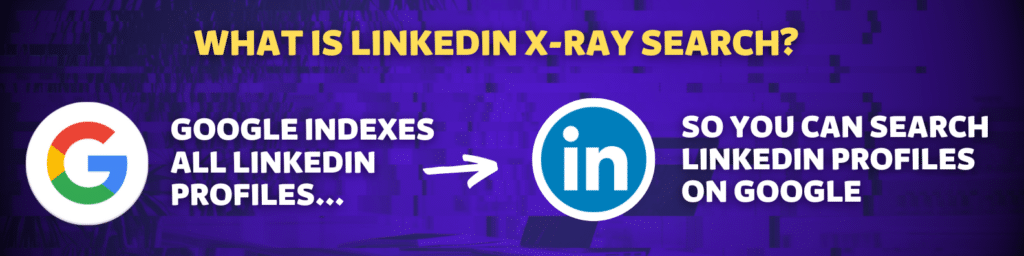
La recherche X-Ray inclut les opérateurs booléens AND, OR, NOT de base, pour des résultats plus productifs.
Cela économise du temps et de l’effort pour le chercheur et filtre et scanne les informations plus efficacement.
Il est également connu sous le nom de recherche Google X-ray ou simplement recherche X-ray.
Le nom provient de l’idée d’utiliser Google pour “X-ray” LinkedIn et voir à travers ses limitations.
Pourquoi utiliser la recherche X-Ray sur LinkedIn ?
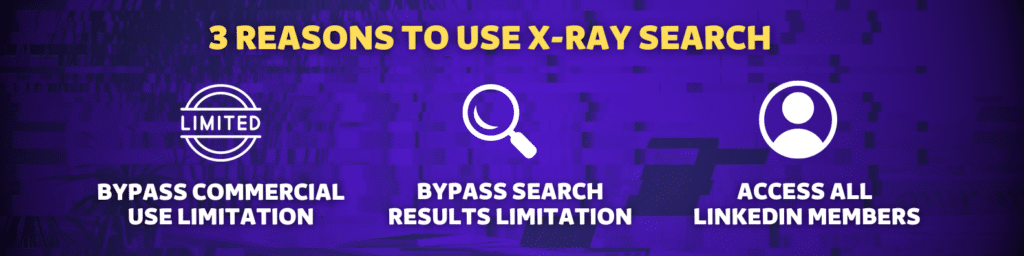
Il y a 3 raisons pour lesquelles vous devriez utiliser la recherche X-Ray sur LinkedIn :
- Contourner la limite d’utilisation commerciale
- Contourner les limitations des résultats de recherche LinkedIn
- Accédez à tous les membres de LinkedIn
1. Contourner la limite d’utilisation commerciale
Si vous utilisez intensivement le moteur de recherche basique de LinkedIn, vous verrez finalement apparaître le popup de limitation d’usage commercial.
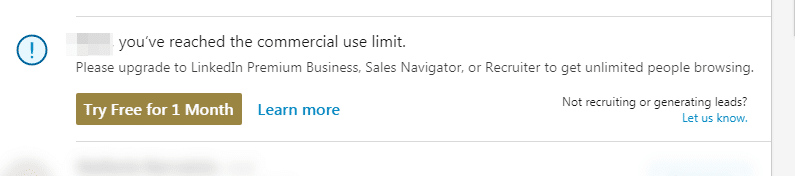
Cette limite est déclenchée lorsque LinkedIn détecte que vous utilisez le moteur de recherche gratuit à des fins de vente ou de recrutement.
L’objectif est de vous faire payer pour LinkedIn Sales Navigator ou LinkedIn Recruiter.
Avec la recherche X-Ray sur LinkedIn, vous ne rencontrez pas ce problème.
Vous utilisez Google pour rechercher des comptes LinkedIn autant que vous le souhaitez. Vous ne serez jamais limité.
Cela fait de la recherche X-Ray une excellente technique pour contourner les limitations de recherche LinkedIn.
2. Contourner la limitation des résultats de recherche LinkedIn
Chaque fois que vous utilisez le moteur de recherche gratuit de LinkedIn, vous êtes limité à 100 pages de 10 résultats.
Cela représente un total de 1000 résultats de recherche maximum disponibles.

Avec la recherche Google X-Ray, vous ne rencontrez pas ce problème.

Lorsque vous rédigez une requête spécifique, vous obtenez accès à tous les profils LinkedIn affichés dans les résultats de recherche Google.
3. Accédez à tous les membres LinkedIn
Si vous utilisez le moteur de recherche LinkedIn pour trouver des connexions de 2e et 3e degré, vous remarquerez que vous ne pouvez pas vous connecter avec certains profils.
Vous ne pouvez même pas voir leurs noms. Vous verrez uniquement la mention : “LinkedIn Member”.

Cela signifie que ces personnes sont bien en dehors de votre réseau ou ont activé un paramètre spécifique pour masquer leurs profils.
Avec la recherche X-Ray sur LinkedIn, vous n’avez pas ce problème. Lors de l’indexation des profils LinkedIn, Google ne prend pas en compte votre réseau ni les paramètres spécifiques de l’utilisateur.
Vous aurez alors accès public à tous les profils LinkedIn qui ont autorisé Google à les indexer.
Maintenant que vous comprenez la théorie, explorons les détails de l’utilisation de la recherche X-ray de LinkedIn pour trouver des candidats potentiels.
Maîtriser les opérateurs de recherche X-Ray
2 types d’opérateurs de recherche X-Ray :
- Opérateurs de recherche Google
- Opérateurs de recherche booléens
1. Opérateurs de recherche Google
Vous pouvez utiliser les opérateurs de recherche Google pour donner des instructions spécifiques au moteur de recherche comme :
- Afficher uniquement les résultats de recherche de ce site particulier
- Afficher uniquement les résultats de recherche avec “X” dans leur titre Google
- Affiche uniquement les résultats de recherche avec “X” dans le texte de la page
Voici une liste complète :
| Opérateurs Google | À quoi ça sert | Exemple avec lien |
|---|---|---|
site: | Recherche de résultats provenant d’un site web particulier. | site:linkedin.com/in/ |
intitle: | Recherche de pages contenant un mot spécifique dans la balise de titre. | intitle:developer |
allintitle: | Recherche de pages contenant plusieurs mots dans la balise de titre. | allintitle:python developer |
inurl: | Recherche de pages contenant un mot spécifique dans l’URL. | inurl:linkedin |
allinurl: | Recherche de pages contenant plusieurs mots dans l’URL. | allinurl:linkedin in |
intext: | Recherche de pages contenant un mot spécifique dans leur contenu. | intext:javascript |
allintext: | Recherche de pages contenant plusieurs mots dans leur contenu. | allintext:javascript python |
filetype: | Recherche de types de fichiers particuliers (ex : PDF). | linkedin filetype:pdf |
* | Correspondance générique avec tout mot ou phrase. | reid * linkedin |
( ) | Regroupement de plusieurs recherches. | (sales OR marketing) apple |
Cliquez sur le lien des exemples pour voir ce que fait l’opérateur dans les résultats de recherche Google.
Pour rechercher des profils LinkedIn, les opérateurs que vous utiliserez le plus souvent sont :
- site : pour rechercher sur LinkedIn
- intitle : pour rechercher titre de poste spécifique
- intext: pour rechercher des mots-clés particuliers supplémentaires dans les profils
Pour obtenir uniquement des profils LinkedIn dans vos résultats de recherche, écrivez :
site:linkedin.com/in/Tous les URL de profils LinkedIn commencent par linkedin.com/in/ ce qui affichera uniquement des profils LinkedIn dans vos résultats de recherche
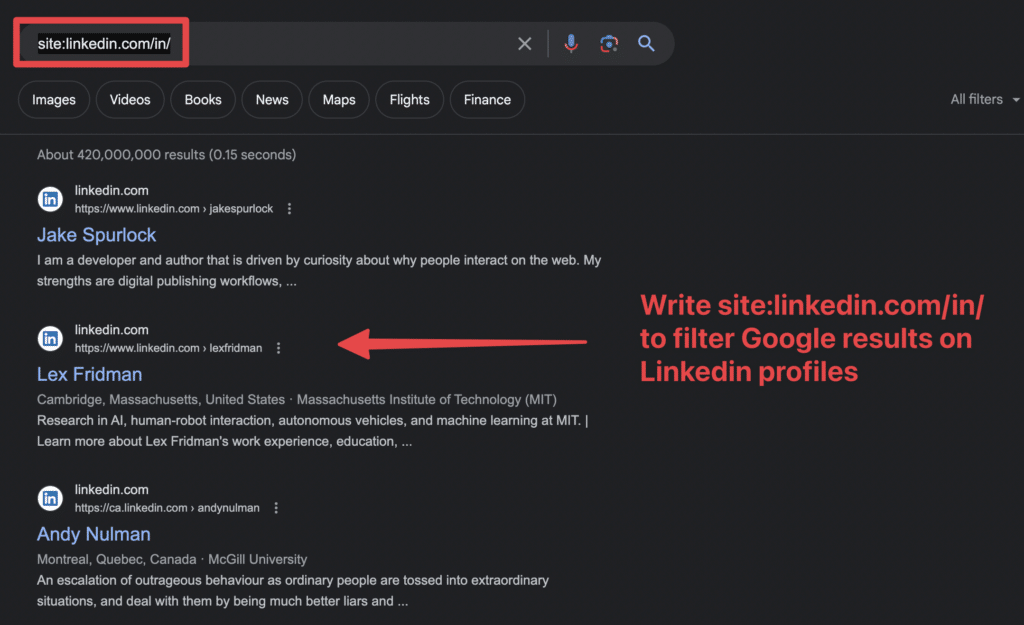
2. Opérateurs de recherche booléens
Les opérateurs de recherche booléens font partie des opérateurs de recherche Google. Cependant, il est essentiel de les distinguer car ils peuvent également être utilisés sur les moteurs de recherche LinkedIn.

Voici une liste complète des opérateurs booléens pour LinkedIn et Google.
| Opérateurs booléens | Effet | Exemple Google | Exemple Linkedin |
|---|---|---|---|
| AND | Rechercher des profils contenant tous les mots-clés d’une liste | Developer AND Javascript | Developer AND Javascript |
| OR | Rechercher des profils contenant au moins un mot-clé de la liste | Sales OR Marketing | Sales OR Marketing |
| NOT | Exclure un mot-clé | Consultant NOT Freelancer | Consultant NOT Freelancer |
| Quotes | Rechercher des expressions exactes de plusieurs mots |
Vous pouvez cliquer sur les liens dans le tableau pour voir des exemples concrets de ce que font les opérateurs sur Google et la recherche LinkedIn.
Si vous souhaitez utiliser ces chaînes de recherche sur Google, vous devez les inclure dans ces opérateurs Google :
- intitle:
- intext:
- inurl:
Si nous prenons un cas d’utilisation de recrutement sur LinkedIn, cela ressemblera à ceci :
site:linkedin.com/in/ intitle:"Senior Developer" intext:javascript OR JSDans cette recherche, je cherche des personnes qui possèdent les éléments suivants :
- Senior Developer dans leur intitulé de poste
- JavaScript ou JS mentionné quelque part sur leur profil
Voici les résultats :
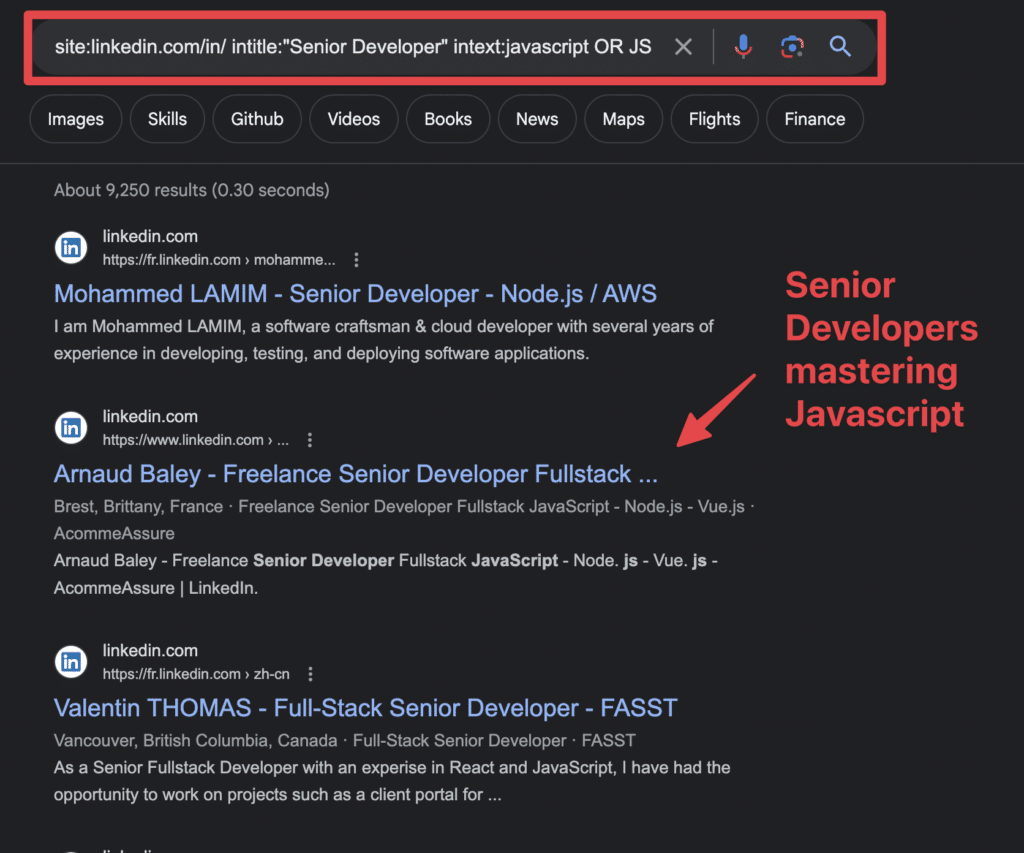
Pour effectuer une recherche précise sur LinkedIn, je procéderais comme suit :
- Sélectionnez People
- Écrivez “Senior Developer” dans le filtre de titre de poste
- Écrivez JavaScript ou JS dans le filtre de mots-clés
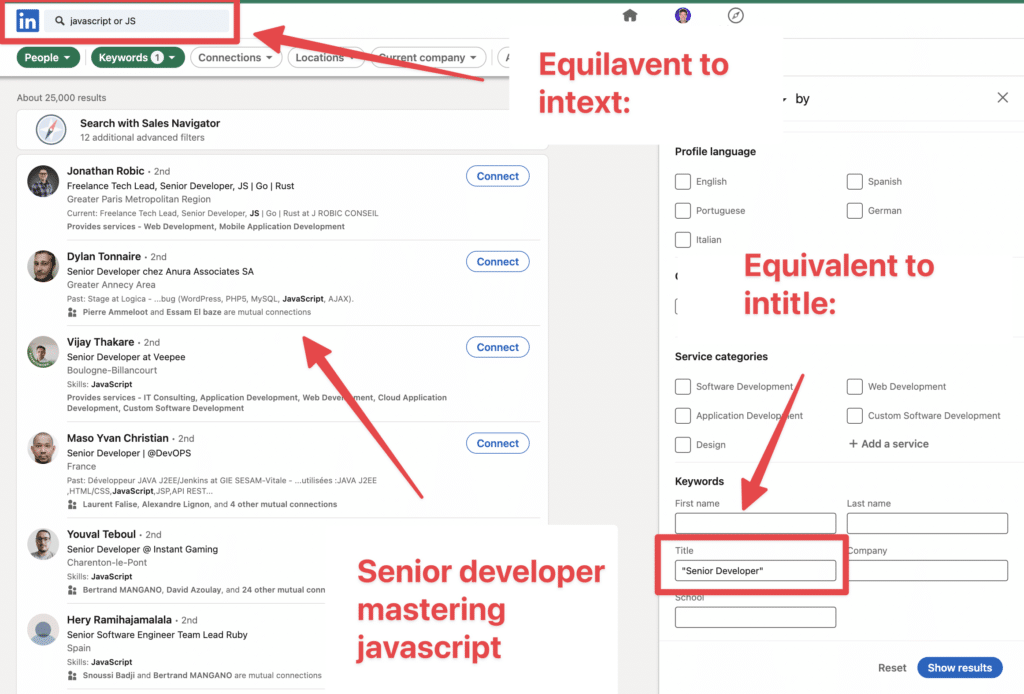
Comment utiliser la recherche X-Ray de LinkedIn sur Google ?
3 étapes pour utiliser la recherche X-Ray sur LinkedIn :
- Rédigez votre recherche X-ray
- Collez-le dans la barre de recherche Google
- Exporter les résultats en CSV
1. Rédigez votre requête X-Ray
Comme les requêtes X-ray peuvent être longues et compliquées, je recommande de les écrire d’abord sur un bloc-notes, un document Google ou une page Notion pour pouvoir les modifier facilement.
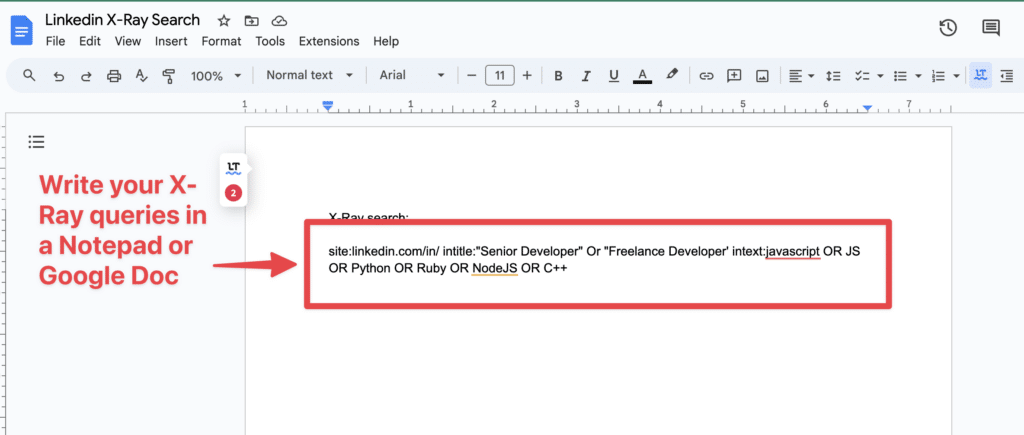
Si vous fermez la fenêtre sans le vouloir, vous ne voulez pas perdre 30 minutes de travail à cause d’un mauvais clic.
Il est également de bonne pratique de sauvegarder vos recherches X-ray au fil du temps, car vous pourriez les améliorer et les réutiliser.
2. Coller dans la barre de recherche Google
Une fois que vous êtes satisfait de votre requête X-Ray, collez-la dans Google et appuyez sur Entrée pour obtenir vos résultats.

Itérez sur votre expression jusqu’à ce que vous soyez satisfait des résultats de votre recherche.
3. Exportez les résultats en CSV
Vous avez deux options une fois que vous êtes satisfait des résultats de recherche :
- Visitez manuellement tous les profils
- Exportez-les dans un fichier CSV
Je recommande de les exporter en format CSV, car organiser votre démarchage sera beaucoup plus facile.
La prochaine étape serait d’importer ces profils dans votre CRM ou Système de Suivi des Candidatures (ATS).
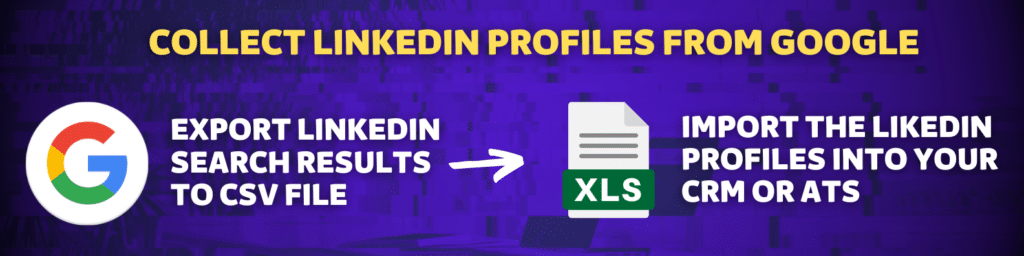
Pour ce faire, nous allons utiliser Scaleserp.
Après avoir créé votre compte, la première étape consiste à copier et coller l’URL de votre recherche Google dans le champ URL.
![How To Search For Linkedin Profiles on Google? [2022 Tutorial] 9 extract linkedin profiles from google search results](https://evaboot.com/wp-content/uploads/2022/07/extract-linkedin-profiles-from-google-search-results-1024x460.png)
Ensuite, définissez le nombre de pages que vous souhaitez extraire et le nombre de résultats par page.
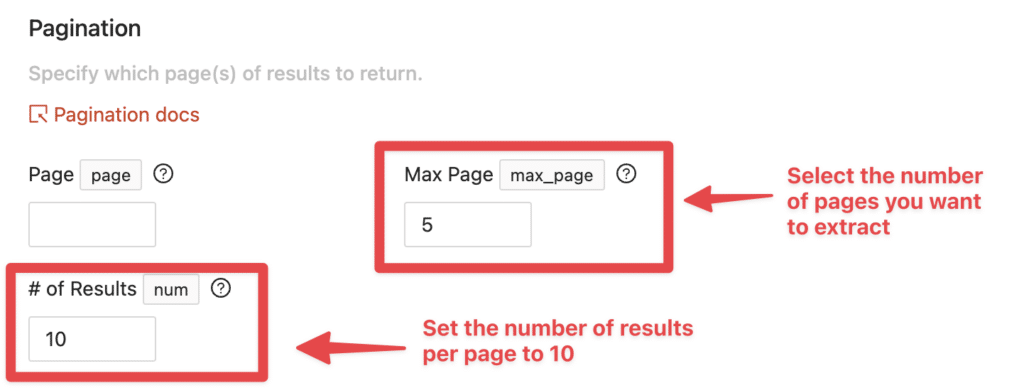
Le nombre de résultats de recherche par page dépend de ce que vous avez choisi dans vos paramètres Google.
Pour le modifier, rendez-vous sur google.com > Paramètres > Paramètres de recherche.
![How To Search For Linkedin Profiles on Google? [2022 Tutorial] 11 change number of search results per page google](https://evaboot.com/wp-content/uploads/2022/07/change-number-of-search-results-per-page-google-1024x608.png)
Ensuite, modifiez le nombre de résultats de recherche par page, cliquez sur Enregistrer, et c’est terminé.
![How To Search For Linkedin Profiles on Google? [2022 Tutorial] 12 display more linkedin profiles on google search](https://evaboot.com/wp-content/uploads/2022/07/display-more-linkedin-profiles-on-google-search-1024x689.png)
Retour à Scaleserp.
La prochaine étape est de définir le résultat. La plupart d’entre vous auront besoin d’un CSV donc vous pouvez sélectionner l’option CSV dans le menu déroulant.
![How To Search For Linkedin Profiles on Google? [2022 Tutorial] 13 download google search results csv](https://evaboot.com/wp-content/uploads/2022/07/download-google-search-results-CSV-1024x551.png)
Une fois les résultats prêts, vous pouvez les télécharger en cliquant sur le compte de téléchargement en haut à droite.
![How To Search For Linkedin Profiles on Google? [2022 Tutorial] 14 download linkedin profiles csv google](https://evaboot.com/wp-content/uploads/2022/07/download-linkedin-profiles-csv-google-1024x552.png)
Vous obtiendrez un CSV propre avec le titre des résultats de recherche et les URLs LinkedIn.
![How To Search For Linkedin Profiles on Google? [2022 Tutorial] 15 google search results extraction linkedin profiles](https://evaboot.com/wp-content/uploads/2022/07/google-search-results-extraction-linkedin-profiles-1024x652.png)
Vous avez terminé !
Vous pouvez maintenant télécharger ce fichier dans votre logiciel CRM ou vos campagnes de prospection LinkedIn.
Outils de recherche Google LinkedIn X-Ray
Si vous souhaitez obtenir des requêtes précises et automatisées, voici 2 outils de recherche X-Ray LinkedIn à utiliser :
- Recruit’em
- Recruitment Geek
1. Recruit’em
Recruit’em est un outil gratuit qui vous aide à créer des requêtes de recherche X-ray LinkedIn de manière efficace et rapide.
Vous pouvez utiliser Recruit’em pour rechercher des profils sur LinkedIn par pays, localisation, mots-clés, formation, employeur actuel, et plus encore.

Vous pouvez également utiliser Recruit’em pour rechercher des profils sur d’autres plateformes comme Twitter, Facebook, GitHub, Stack Overflow, etc.
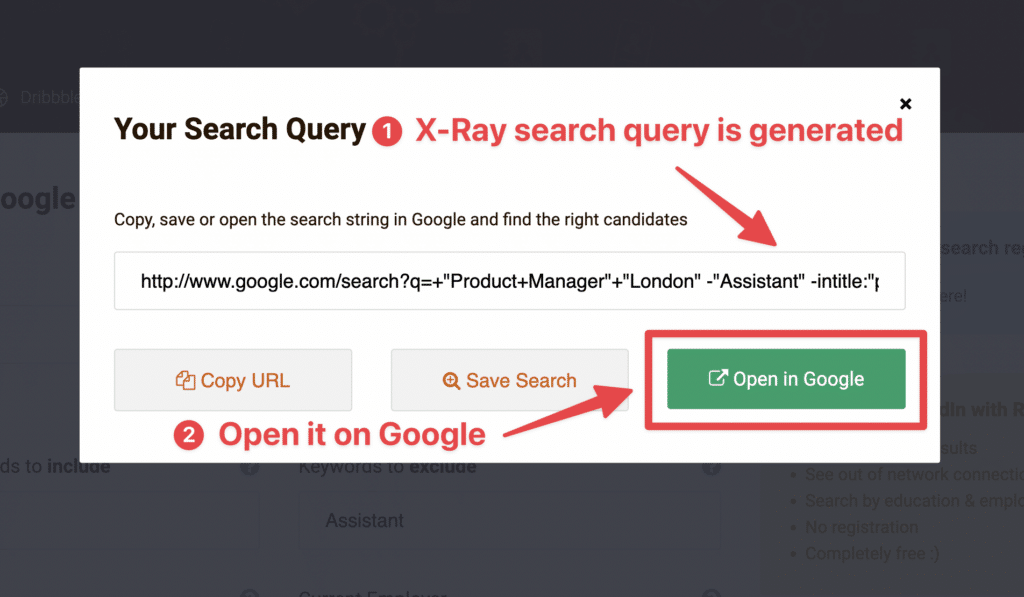
Pour utiliser Recruit’em, remplissez les informations que vous souhaitez rechercher dans les champs fournis puis cliquez sur le “bouton Recherche”.
Recruit’em générera pour vous une requête de recherche et l’ouvrira dans un nouvel onglet sur Google.
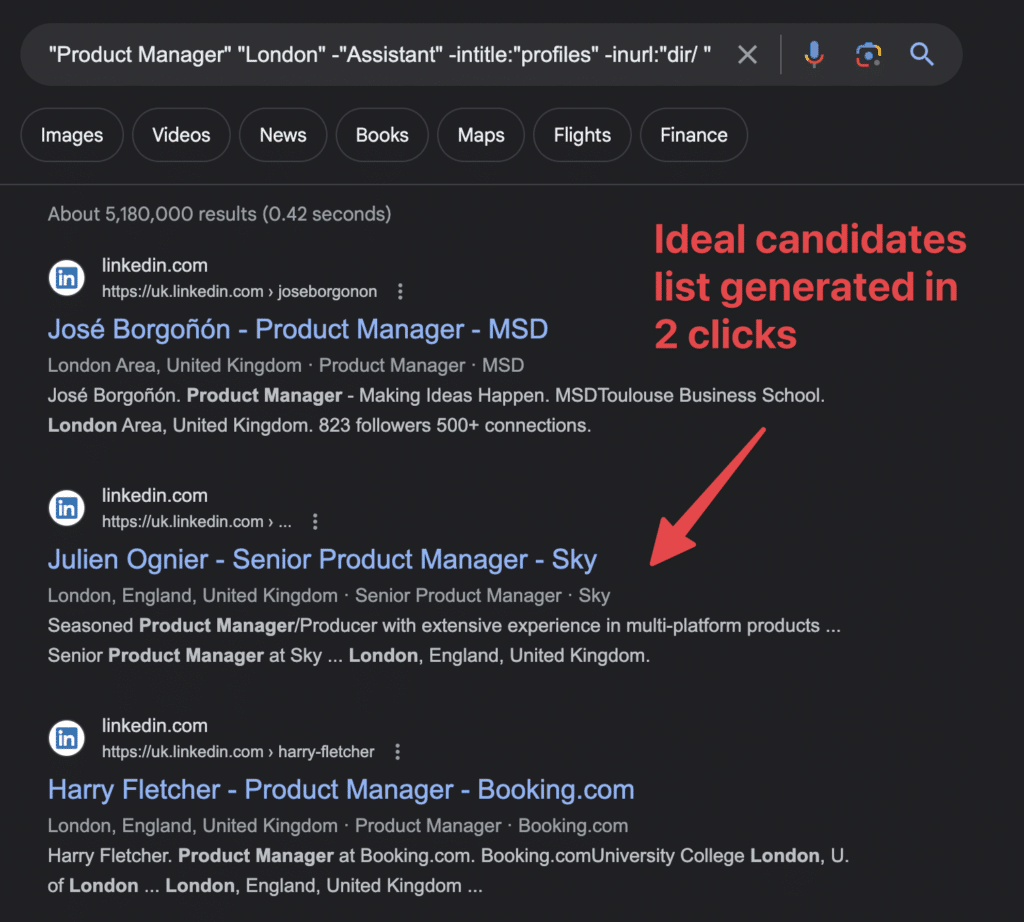
Vous pouvez ensuite voir les résultats et affiner davantage votre recherche si nécessaire.
L’avantage de cet outil est qu’il est entièrement gratuit.
2. Recruitment Geek
RecruitmentGeek est un autre outil freemium qui vous aide à créer efficacement des requêtes de recherche X-ray sur LinkedIn.
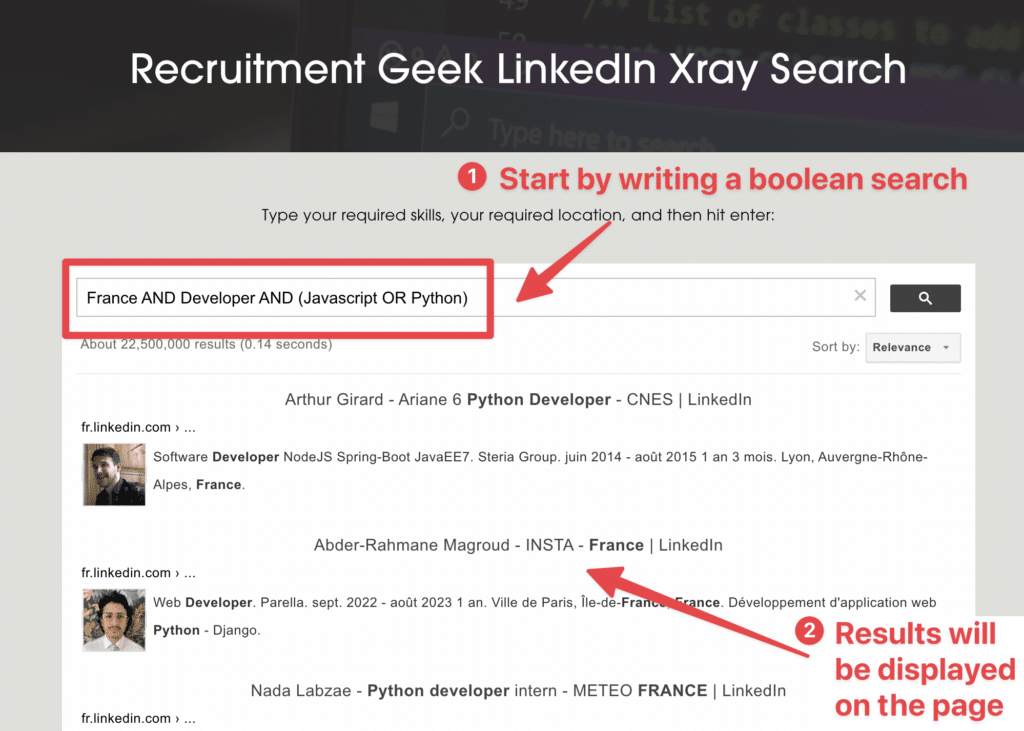
Si vous n’avez pas encore les compétences, vous devez commencer par rédiger une requête booléenne pour obtenir des résultats, ce qui est un peu plus compliqué.
Aussi, l’offre gratuite est assez basique, car Recruitment Geek ne génère pas d’URL de recherche Google mais affiche directement les premiers résultats sur la page.

Ils proposent une version premium à 3,99 $/mois qui vous permet de spécifier le pays.
Cela n’en vaut pas la peine, étant donné que vous pouvez faire cela gratuitement et plus encore avec Recruiter.
Comment utiliser la recherche X-Ray sur LinkedIn ?
Utiliser la Recherche X-Ray sur LinkedIn, c’est comme utiliser la recherche booléenne.
Vous pouvez l’utiliser directement dans 3 différents moteurs de recherche LinkedIn:
- LinkedIn de base
- LinkedIn Recruiter
- LinkedIn Sales Navigator
1. Recherche X-Ray de base sur LinkedIn
Vous pouvez utiliser la recherche booléenne sur plusieurs champs de la recherche de base LinkedIn :
- Intitulé du poste
- Mots-clés
- École
- Entreprise
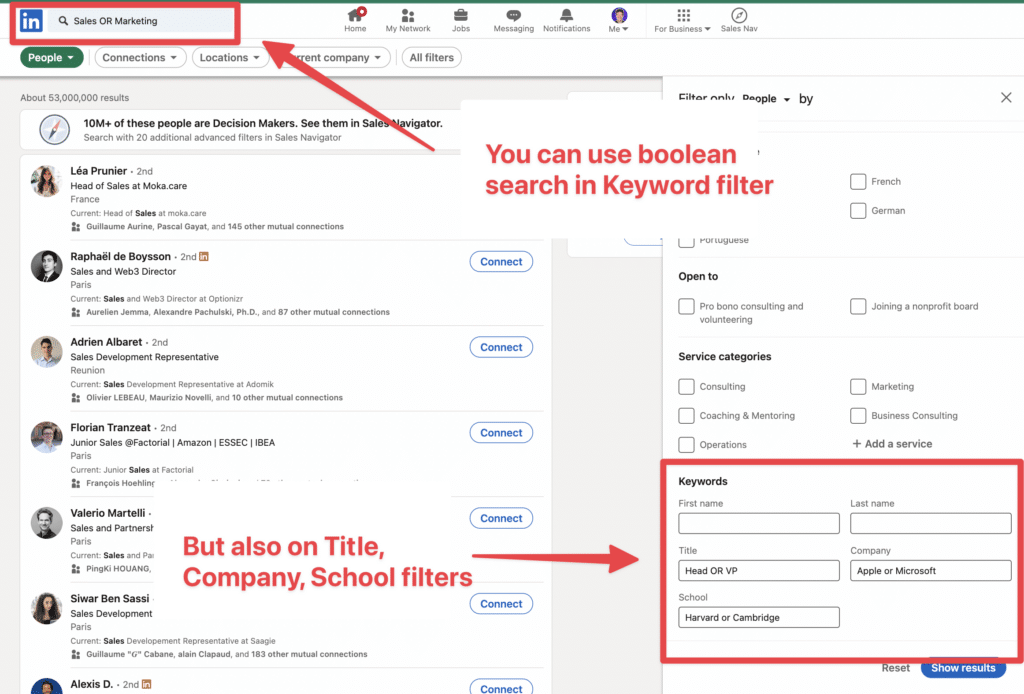
Vous pouvez effectuer des recherches correctes avec le moteur principal de LinkedIn, mais comme mentionné au début de cet article, vous serez limité par la limite d’utilisation commerciale et n’aurez accès qu’aux premiers 1000 résultats.
2. Recherche X-Ray sur LinkedIn Recruiter
Vous pouvez utiliser la recherche booléenne de LinkedIn sur LinkedIn Recruiter dans des filtres tels que :
- Intitulé du poste
- Compétences
- Entreprises
- École
- Mot-clé
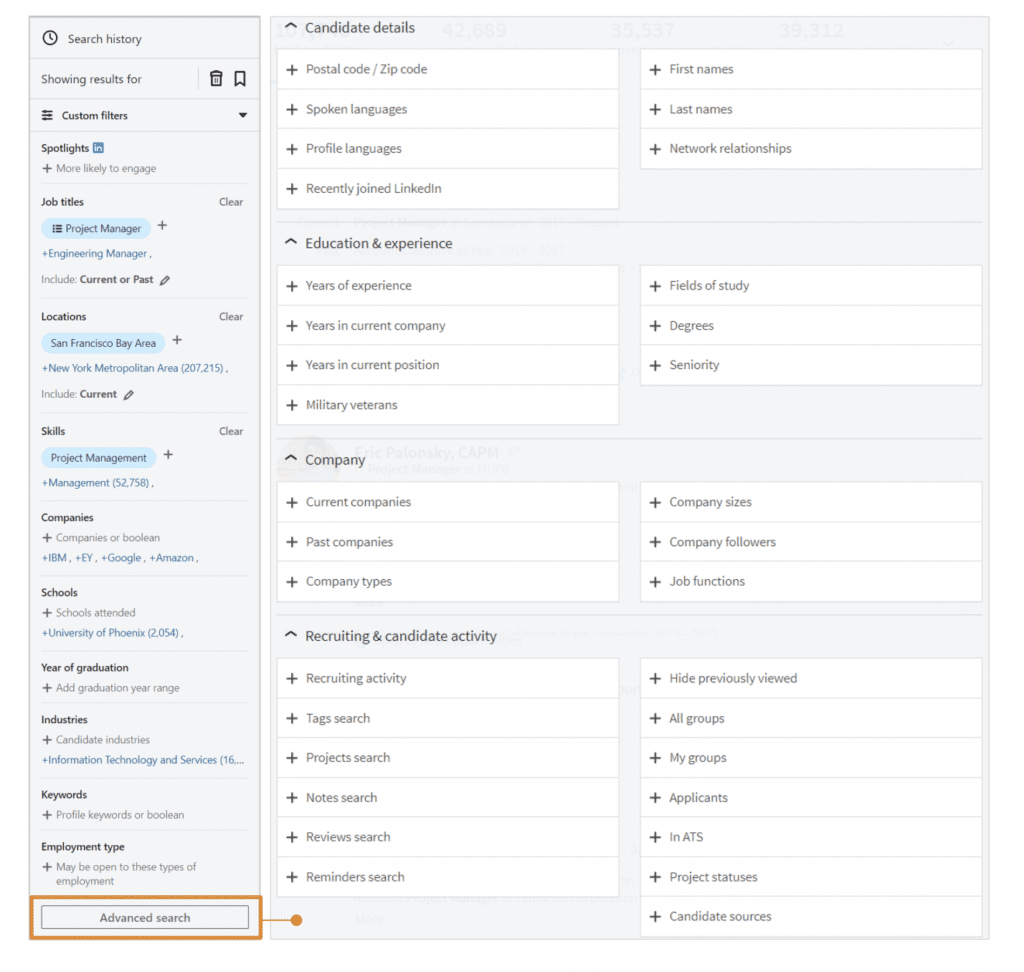
Cet outil sera beaucoup plus puissant si vous visez à trouver les bons candidats.
LinkedIn Recruiter est un outil premium qui offre beaucoup plus de filtres de recherche et de données pour engager vos prospects avec des messages qui obtiennent des réponses.
3. Recherche X-Ray de LinkedIn Sales Navigator
Enfin, vous pouvez utiliser la recherche booléenne sur LinkedIn Sales Navigator.
Ceci est également un outil LinkedIn Premium, mais sa mission principale est de aider les commerciaux à identifier et à contacter des prospects qualifiés.
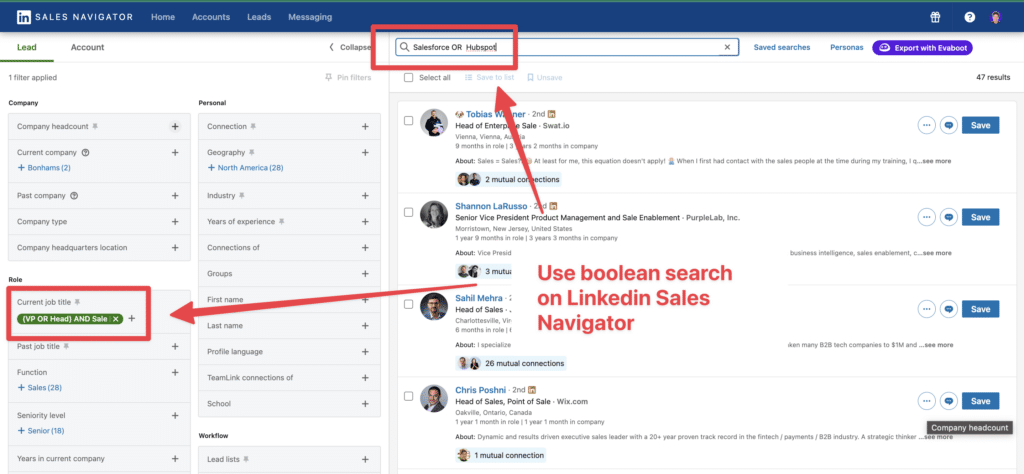
Vous pouvez utiliser la recherche booléenne sur des filtres comme :
- Mot-clé
- Intitulé du poste actuel
- Intitulé du poste précédent
- Société actuelle
- Entreprise précédente
- Mots-clés
Cela dit, vous pouvez également utiliser LinkedIn Sales Navigator pour recruter.
C’est pratique car vous pouvez utiliser le même outil pour trouver des prospects et des candidats.
Si vous souhaitez exporter vos listes de prospects Linkedin Sales Navigator en fichiers CSV, cela est facile à l’aide de l’extension Chrome Evaboot.
C’est le scraper de Sales Navigator le plus intelligent.
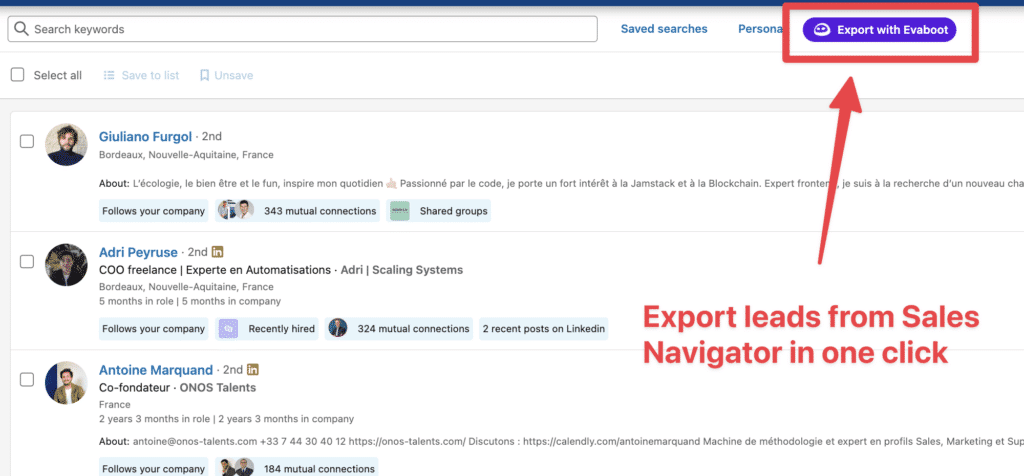
Son algorithme vérifie deux fois vos prospects pour s’assurer qu’ils correspondent à vos filtres de recherche sélectionnés et vous fournit des données telles que emails, URLs LinkedIn, profils ouverts, etc.
Cet outil facilite votre génération de leads
Trouver des candidats disponibles avec la recherche X-Ray sur LinkedIn
Il existe plusieurs méthodes pour trouver des candidats en utilisant les moteurs de recherche LinkedIn, que je décris dans cette vidéo.
Vous pouvez également utiliser la recherche X-ray de LinkedIn pour les trouver.
Pour cela, vous pouvez utiliser intitle: “le poste que vous cherchez à recruter” + intext: toutes les expressions que vous pouvez imaginer qu’une personne ajouterait à son profil si elle recherche un emploi
- à la recherche de nouvelles opportunités
- à la recherche de nouvelles opportunités
- ouvert à l’emploi
- etc..
Voici un exemple de recherche X-ray LinkedIn avec des comptables :
site:linkedin.com/in/ intitle:comptable intext:(recherche ou cherche OU ouvert à) AND (opportunités OU opportunité OU emplois OU emploi OU travail)Lorsque je copie-colle cette expression dans Google, voici ce que j’obtiens :

Alors maintenant vous pouvez copier et coller cette expression et remplacer comptable par un autre intitulé de poste ou plusieurs intitulés de postes en utilisant AND comme :
site:linkedin.com/in/ intitle:"Product Manager" OR "Product Owner" intext:(looking or seeking OR open to) AND (opportunities OR opportunity OR jobs OR job OR work)Qu’attendez-vous ?
Essayez-le maintenant !
Conclusion
La recherche X-ray sur LinkedIn est une technique puissante qui aide à améliorer vos stratégies de recrutement sur LinkedIn.
Vous pouvez utiliser la recherche X-ray LinkedIn pour trouver des profils en utilisant Google, d’autres moteurs de recherche, ou des outils externes tels que Recruit’em et Recruitment Geek.
Vous pouvez également utiliser les opérateurs booléens et d’autres opérateurs pour créer des recherches plus complexes et précises. Vous pouvez aussi utiliser la recherche X-ray de LinkedIn pour trouver des candidats disponibles pour travailler.
Que vous soyez recruteur, responsable des ventes ou chercheur d’emploi, la recherche X-ray sur LinkedIn peut vous aider à atteindre vos objectifs et à vous connecter avec les bonnes personnes sur LinkedIn.
FAQ
Comment effectuer une recherche X-Ray sur LinkedIn ?
Voici comment utiliser la recherche X-Ray LinkedIn dans la barre de recherche classique :
- Tapez ce que vous voulez rechercher dans la barre de recherche, comme des intitulés de postes, des noms d’entreprises ou le travail des candidats.
- Cliquez sur People et sélectionnez All Filters. La page s’ouvre pour vous permettre de saisir des filtres pour améliorer les résultats de recherche.
Comment effectuer une recherche Google X-Ray ?
Voici un guide étape par étape pour utiliser la recherche Google Xray :
Étape 1 : Ouvrez Google Search
Étape 2 : Saisissez votre requête de recherche
Étape 3 : Ajouter des opérateurs de recherche
- Opérateur de site
Utilisez “site:” suivi de l’adresse d’un site web pour filtrer les résultats provenant de ce domaine. - Opérateur Intitle
Utilisez “intitle:” suivi de votre mot-clé pour trouver des pages avec ce mot-clé dans le titre. - Opérateur inurl
Utilisez “inurl:” suivi de votre mot-clé pour trouver des pages avec votre mot-clé dans l’URL. - Opérateur intext
Utilisez “intext:” suivi de votre mot-clé pour trouver des pages contenant ce mot-clé dans le contenu. - Opérateur de type de fichier
Utilisez “filetype:” suivi d’une extension de fichier pour trouver des types de fichiers spécifiques.
Étape 4 : Combinez les opérateurs de recherche
Étape 5 : Examiner les résultats de recherche
Étape 6 : Itérez et modifiez votre recherche jusqu’à trouver les informations nécessaires.
Pouvez-vous effectuer une recherche X-Ray sur n’importe quel site ?
L’exploration X-Ray utilise un moteur de recherche comme Google pour trouver des profils sur des réseaux sociaux comme LinkedIn. Vous pouvez utiliser les recherches X-Ray pour les profils LinkedIn et autres bases de données de candidats.
Un exemple de recherche X-Ray simple pour LinkedIn est cette chaîne de recherche Google : site:linkedin.com/in java
Bien que cette recherche fonctionne, vous pourriez vouloir la raffiner pour obtenir des résultats plus ciblés afin d’éviter de devoir trier des millions de résultats de recherche.
Mention de transparence
Ce contenu a été partiellement rédigé par une IA (ChatGPT 4). J’ai ajouté ma propre perspective, vérifié les faits et me suis assuré qu’il vous soit utile.


![Comment Utiliser Linkedin Recruiter ? [Guide complet [year]] 53 linkedin recruiter](https://evaboot.com/wp-content/uploads/2024/05/LINKEDIN-RECRUITER-768x432.png)
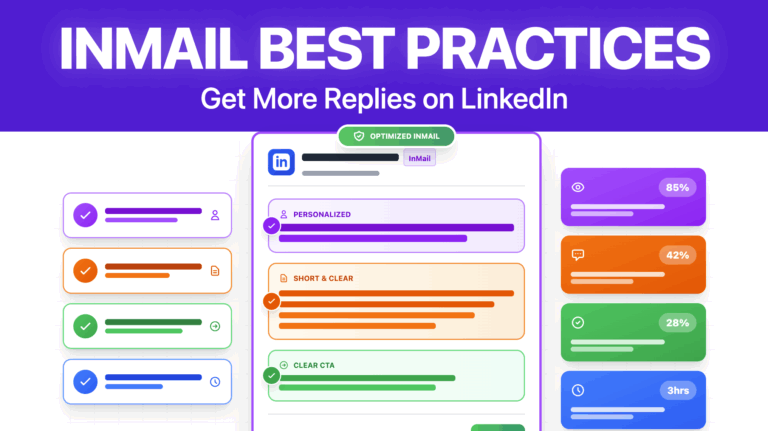
![Comment Trouver Les Personnes Open To Work Sur Linkedin en [year] ? 55 find people open to work on linkedin](https://evaboot.com/wp-content/uploads/2022/09/find-people-open-to-work-on-linkedin-768x432.png)
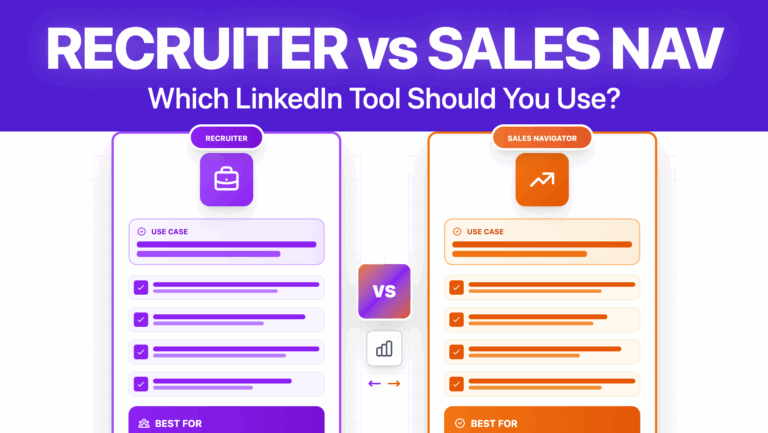
![Comment Trouver des Candidats sur LinkedIn ? [Guide complet [year]] 57 find open to work candidates on linkedin?](https://evaboot.com/wp-content/uploads/2024/05/Find-Open-To-Work-Candidates-on-LinkedIn-768x432.jpg)
![Comment Utiliser Sales Navigator Pour le Recrutement ? [Tutoriel [year]] 58 using sales navigator for recruiting](https://evaboot.com/wp-content/uploads/2022/08/using-sales-navigator-for-recruiting-768x432.png)